Comment transférer des fichiers vers Support Microsoft en toute sécurité
Cet article fournit des informations sur l’utilisation de Secure File Exchange.
Version d’origine du produit : Azure
Numéro de la base de connaissances d’origine : 4012140
Résumé
Lorsque vous travaillez avec Support Microsoft, il est souvent nécessaire de transférer des fichiers pour faciliter le processus de résolution des problèmes. Nous reconnaissons que ces fichiers peuvent contenir des données sensibles et doivent être gérés en toute sécurité. Secure File Exchange a été conçu pour permettre le transfert et le stockage rapides et sécurisés des fichiers.
Les fonctionnalités main de Secure File Exchange sont les suivantes :
- Sécurisez le transfert et le stockage de fichiers dans le cloud public Azure.
- Un système certifié ISO 27001. Il a été vérifié indépendamment comme répondant aux normes du secteur en matière de sécurité et de protection des données.
- Utilisation de « comptes Microsoft professionnels, scolaires ou personnels » pour l’authentification des clients.
- Limitez l’accès à vos fichiers aux seuls professionnels Support Microsoft qui travaillent activement sur votre dossier.
- Conformité aux exigences contractuelles, réglementaires et de certification.
- Suppression définitive automatique des fichiers 90 jours après la clôture de votre dossier, ou plus tôt, à votre demande.
Aide
Communication
Si un transfert de fichiers est nécessaire pour faciliter la résolution d’un cas de support, vous recevrez un e-mail d’un Support Microsoft Professionnel. Il contient un lien qui fournit l’accès à votre espace de travail Échange de fichiers sécurisé.
Sécuriser la « connexion » et les fonctionnalités de l’échange de fichiers
Ouvrez l’espace de travail Échange de fichiers sécurisé à l’aide du lien fourni dans l’e-mail de l’Support Microsoft Professionnel. Connectez-vous avec votre « compte Microsoft professionnel ou scolaire ou personnel » pour authentifier votre accès à l’espace de travail. La connexion vous permet d’ajouter, de télécharger et de supprimer des fichiers.
Si vous vous connectez avec un « compte Microsoft professionnel, scolaire ou personnel » qui n’a pas été ajouté à votre demande de service par le Support Microsoft Professionnel, vous ne pouvez pas ajouter, télécharger ou supprimer des fichiers de l’espace de travail. Si vous avez besoin que d’autres comptes soient ajoutés à l’espace de travail Transfert de fichiers sécurisé, demandez à votre Support Microsoft Professionnel de les ajouter au compte autorisé à interagir avec l’espace de travail.
Si vous ne pouvez pas utiliser ce « compte Microsoft professionnel, scolaire ou personnel » pour vous connecter et que vous devez afficher, télécharger ou supprimer des fichiers dans votre espace de travail, le Support Microsoft Professionnel affecté à votre demande de service peut vous fournir un « compte Microsoft professionnel ou scolaire » temporaire avec lequel vous connecter.
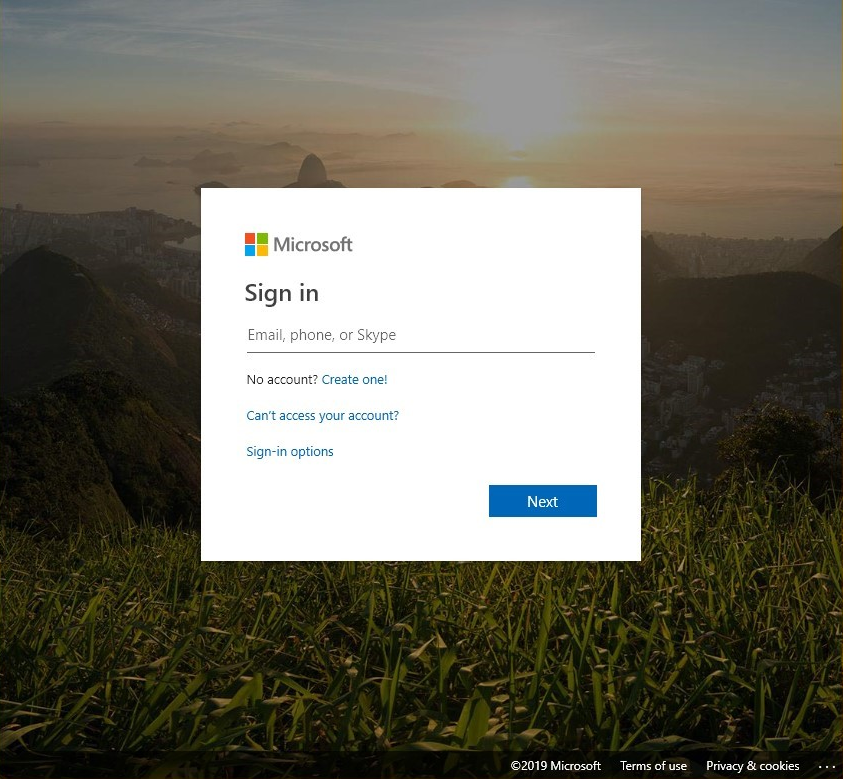
Authentification (Vous êtes-vous connecté à l’aide d’un « compte Microsoft professionnel, scolaire ou personnel »)
Un compte Microsoft personnel est la combinaison d’une adresse e-mail et d’un mot de passe que vous pouvez utiliser pour vous connecter à tous les produits et services cloud Microsoft destinés aux consommateurs. Par exemple, Outlook (Hotmail), Messenger, OneDrive, MSN, Windows Phone ou Xbox Live. Si vous utilisez une adresse e-mail et un mot de passe pour vous connecter à ces services ou à d’autres services, vous disposez d’un compte Microsoft. Vous pouvez également vous inscrire pour en obtenir un nouveau à tout moment. Voici quelques exemples de comptes Microsoft personnels : username@yahoo.com, username@hotmail.com.
Un compte Microsoft professionnel ou scolaire est un compte créé par l’administrateur d’un organization. Il vous permet, en tant que membre de votre organization, d’accéder à tous les services cloud Microsoft, tels que Microsoft Azure, Microsoft Intune ou Office 365. Un compte professionnel peut prendre la forme de votre adresse e-mail professionnelle lorsqu’un organization fédère ou synchronise ses comptes Active Directory avec Microsoft Entra ID. Par exemple : username@contoso.com.
Remarque
Un « compte Microsoft professionnel ou scolaire » ne peut pas également être un « compte Microsoft personnel » et vice versa.
Autorisation (Le « compte Microsoft professionnel, scolaire ou personnel » avec lequel vous vous êtes connecté est-il associé à votre cas de support ?)
Pour l’autoriser, votre « compte Microsoft professionnel ou scolaire ou personnel » doit être associé à votre cas de support. Contactez un Support Microsoft Professionnel si vous avez des questions sur l’authentification ou l’autorisation.
Expérience d’échange de fichiers sécurisé
Voici un exemple d’échange de fichiers sécurisé utilisé par un client :
dmpsetup.log est en cours de chargement par le client et il reste 107 secondes. Le chargement peut également être annulé à tout moment.
failovercollection.ps a été chargé par un Support Microsoft Professionnel (
user@microsoft.com) pour que le client le télécharge.Netlogon_netlogon.log a été chargé par le client (
user@contoso.com). Il est sélectionné et peut être téléchargé ou supprimé par le client.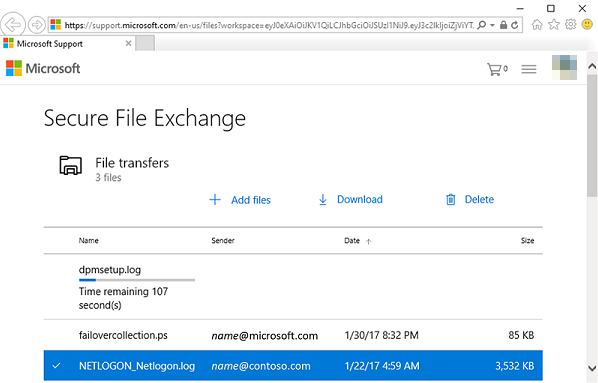
Emplacement physique de vos fichiers lorsque vous utilisez l’échange de fichiers sécurisé
Tous les fichiers se trouvent physiquement à l’emplacement de l’espace de travail. L’emplacement où un espace de travail est créé physiquement est le suivant.
Lorsque vous ouvrez un cas de support et que le pays/la région que vous spécifiez est :
- En Europe, Secure File Exchange crée physiquement l’espace de travail en Europe.
- Dans le États-Unis, Secure File Exchange crée physiquement l’espace de travail dans le États-Unis.
- Dans n’importe quel autre pays/région, Secure File Exchange trouve l’emplacement le plus proche de l’Support Microsoft Professionnel qui crée l’espace de travail. Et c’est là que l’espace de travail sera physiquement créé.
Points de terminaison qui doivent être ouverts sur votre intranet
| Objectif | Point de terminaison |
|---|---|
| Sécuriser l’échange de fichiers | https://support.microsoft.com |
| Connexion au compte Microsoft personnel | https://login.live.com |
| Connexion au compte Microsoft professionnel ou scolaire | https://login.microsoftonline.com |
| Services cloud Microsoft U.S. Government (Azure Gov, Office 365 GCC High et DoD) | https://dtmffprodclient.usgovtrafficmanager.net |
| Autre | https://api.dtmnebula.microsoft.com |
| Autre (Microsoft Cloud Deutschland) - Pour l’Allemagne uniquement | https://dtmbfprodapi.azuretrafficmanager.de |
Que se passe-t-il lorsque mon dossier est fermé ?
- Le lien d’espace de travail Échange de fichiers sécurisé que vous avez reçu de l’Support Microsoft Professionnel expirera 90 jours après son émission, que la demande de service soit ouverte ou fermée. Si votre lien a expiré et que votre cas est actif, demandez un nouveau lien à votre Support Microsoft Professionnel.
- Lorsque la demande de service est fermée par l’Support Microsoft Professionnel, l’espace de travail lui-même est inaccessible. Si la demande de service est rouverte et que le lien n’a pas expiré, l’espace de travail est accessible.
- 90 jours après la fermeture de la demande de service, tous les fichiers de l’espace de travail et de l’espace de travail lui-même sont supprimés définitivement.
Contactez-nous pour obtenir de l’aide
Pour toute demande ou assistance, créez une demande de support ou posez une question au support de la communauté Azure. Vous pouvez également soumettre des commentaires sur les produits à la communauté de commentaires Azure.
Commentaires
Bientôt disponible : Tout au long de 2024, nous allons supprimer progressivement GitHub Issues comme mécanisme de commentaires pour le contenu et le remplacer par un nouveau système de commentaires. Pour plus d’informations, consultez https://aka.ms/ContentUserFeedback.
Envoyer et afficher des commentaires pour